瑞星工程师12 - 2012-12-20 10:40:00
1.3 软件概述
瑞星企业终端安全管理系统软件是北京瑞星信息技术有限公司推出的企业级内网安全管理软件产品,它对加强内网管理提供了一套统一的安全解决方案,对防止丢失或泄漏内网信息提供有力保障,并可对网络环境中各计算机的信息、资源进行有效的管理和控制。
传统的安全解决方案,比如防病毒、防火墙、入侵检测等在网络安全中起到非常重要的作用。但很多企业在部署了这些安全产品后,还是得不到全面的安全防护,如:ARP欺骗攻击、内部资料泄密等。这是由于传统的安全技术和解决方案主要保证网络边界的安全,而忽视内部网络的安全威胁。这些威胁主要表现在:移动电脑设备随意接入、非法外联难以控制、软硬件资产滥用、网络故障频发等。瑞星企业终端安全管理系统软件产品,具备增强内网安全性的强大功能,提供给企业用户一个完整的企业安全解决方案,帮助企业用户更好的解决内部信息安全问题,从而达到保障企业资产安全的目的。
瑞星企业终端安全管理系统软件产品实质上只是一个管理平台,在这个平台上,企业用户可以根据自身的需求在上面布置具有不同管理功能的子产品。本软件可以满足不同企业的不同需求,有针对性的解决企业遇到的各种安全风险,彻底改变了以往安全类软件功能过于笼统、不够灵活的缺点。瑞星企业终端安全管理系统软件工作原理下如下图:
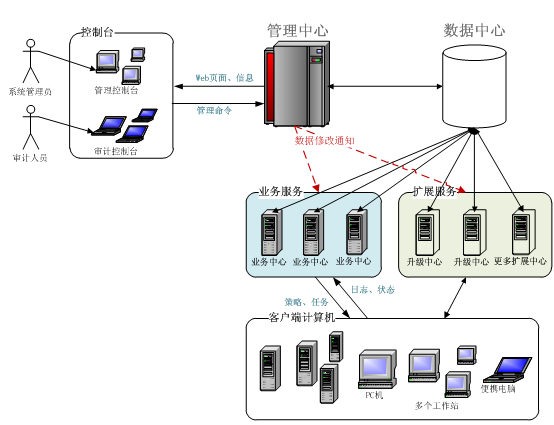
管理中心:是对企业全网进行统一管理的交互平台,用户通过管理中心就可以完成所有管理功能。它实时反映防护体系内每台计算机情况,为管理员管理客户端计算机的使用情况提供了大量的依据。通过管理中心可以发布操作、升级等各项命令,统一设置安全管理的各种策略,实现对整个防护系统的自动控制,保障整个网络安全。
远程管理控制台:管理员登录管理中心的计算机。
数据中心:用于存储软件运行过程中产生的各种数据的服务器。
业务中心:是全网客户端连接服务器的中心服务器,业务中心会按照管理员操作下发策略、任务等管理数据给全网客户端,同时又会接收客户端的日志、状态等信息,并及时写入数据中心,独特的负载均衡方案,使得业务中心具备更强的负载能力,突破传统方式的网络连接瓶颈。
补丁下载中心:主要用于存储补丁文件。
扩展中心:除系统必备中心(管理中心、数据中心、业务中心)之外的其它扩展中心。目前只包括升级中心、补丁下载中心。
客户端:企业安装瑞星企业终端安全管理系统软件客户端的计算机。
瑞星企业终端安全管理系统软件采用分布式体系,结构清晰明了,管理维护方便。管理员只要拥有管理员账号和口令,就能在网络上任何一台有网页浏览器的计算机上,实现对整个网络上所有计算机的集中管理。
瑞星企业终端安全管理系统软件是北京瑞星信息技术有限公司推出的企业级内网安全管理软件产品,它对加强内网管理提供了一套统一的安全解决方案,对防止丢失或泄漏内网信息提供有力保障,并可对网络环境中各计算机的信息、资源进行有效的管理和控制。
传统的安全解决方案,比如防病毒、防火墙、入侵检测等在网络安全中起到非常重要的作用。但很多企业在部署了这些安全产品后,还是得不到全面的安全防护,如:ARP欺骗攻击、内部资料泄密等。这是由于传统的安全技术和解决方案主要保证网络边界的安全,而忽视内部网络的安全威胁。这些威胁主要表现在:移动电脑设备随意接入、非法外联难以控制、软硬件资产滥用、网络故障频发等。瑞星企业终端安全管理系统软件产品,具备增强内网安全性的强大功能,提供给企业用户一个完整的企业安全解决方案,帮助企业用户更好的解决内部信息安全问题,从而达到保障企业资产安全的目的。
瑞星企业终端安全管理系统软件产品实质上只是一个管理平台,在这个平台上,企业用户可以根据自身的需求在上面布置具有不同管理功能的子产品。本软件可以满足不同企业的不同需求,有针对性的解决企业遇到的各种安全风险,彻底改变了以往安全类软件功能过于笼统、不够灵活的缺点。瑞星企业终端安全管理系统软件工作原理下如下图:
管理中心:是对企业全网进行统一管理的交互平台,用户通过管理中心就可以完成所有管理功能。它实时反映防护体系内每台计算机情况,为管理员管理客户端计算机的使用情况提供了大量的依据。通过管理中心可以发布操作、升级等各项命令,统一设置安全管理的各种策略,实现对整个防护系统的自动控制,保障整个网络安全。
远程管理控制台:管理员登录管理中心的计算机。
数据中心:用于存储软件运行过程中产生的各种数据的服务器。
业务中心:是全网客户端连接服务器的中心服务器,业务中心会按照管理员操作下发策略、任务等管理数据给全网客户端,同时又会接收客户端的日志、状态等信息,并及时写入数据中心,独特的负载均衡方案,使得业务中心具备更强的负载能力,突破传统方式的网络连接瓶颈。
补丁下载中心:主要用于存储补丁文件。
扩展中心:除系统必备中心(管理中心、数据中心、业务中心)之外的其它扩展中心。目前只包括升级中心、补丁下载中心。
客户端:企业安装瑞星企业终端安全管理系统软件客户端的计算机。
瑞星企业终端安全管理系统软件采用分布式体系,结构清晰明了,管理维护方便。管理员只要拥有管理员账号和口令,就能在网络上任何一台有网页浏览器的计算机上,实现对整个网络上所有计算机的集中管理。